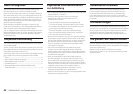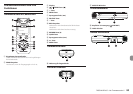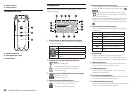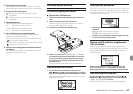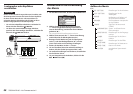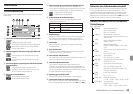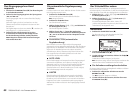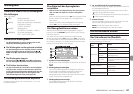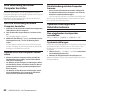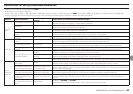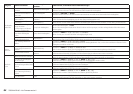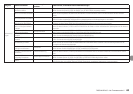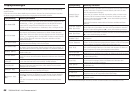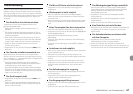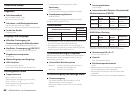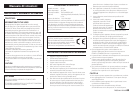62
TASCAM DR-05 – Ab Firmwareversion 2
Eine Verbindung mit einem
Computer herstellen
Sie können Audiodateien von der Speicherkarte auf einen
Computer übertragen und umgekehrt Dateien vom Computer
auf die eingelegte Karte übertragen.
Einzelheiten zu den Dateiformaten und der Ordnerstruktur
finden Sie im Referenzhandbuch.
Eine USB-Verbindung mit einem
Computer herstellen
1. Verbinden Sie den Recorder mithilfe des beiliegenden
USB-Kabels mit Ihrem Computer.
2. Falls der Recorder ausgeschaltet ist, schalten Sie ihn
ein.
Die Seite
USB SELECT
erscheint.
3. Wählen Sie den Eintrag
STORAGE
, und drücken Sie die
Wiedergabetaste (7), um die Verbindung herzu-
stellen.
Auf dem Display erscheint der Hinweis „USB connected“.
Auf dem Computer erscheint der Recorder als Wechselda-
tenträger mit der Bezeichnung DR-05.
Dateien mit einem Computer austau-
schen
1. Klicken Sie auf dem Computer auf das Symbol des
Wechseldatenträgers DR-05, um die Ordner MUSIC
und UTILITY anzuzeigen.
•
Um Dateien auf den Computer zu übertragen, öffnen
Sie den MUSIC-Ordner, und ziehen Sie die zu übertra-
genden Dateien auf das gewünschte Kopierziel auf
dem Computer.
•
Um Dateien auf den Recorder zu übertragen, ziehen
Sie die Audiodateien vom Computer in den MUSIC-
Ordner auf der Speicherkarte des DR-05.
Die Verbindung mit dem Computer
trennen
•
Bevor Sie das USB-Kabel herausziehen, befolgen Sie
das übliche Verfahren Ihres Computers zum sicheren
Entfernen von Wechseldatenträgern.
Der Recorder fährt herunter und schaltet anschließend ab.
Wie Sie einen Wechseldatenträger sicher entfernen, erfahren
Sie in der Hilfe Ihres Betriebssystems.
Systemeinstellungen und
Dateiinformationen
Den eingebauten Lautsprecher
ausschalten
Wählen Sie
MENU
w
SPEAKER
w
SPEAKER
w
OFF
.
Systemeinstellungen
Auf der Menüseite
SYSTEM
haben Sie Zugriff auf verschiedene
Systemeinstellungen. Daneben können Sie auf dieser Seite
Einstellungen zurücksetzen und eine die Speicherkarte
formatieren.
1. Wählen Sie
MENU
w
OTHERS
w
SYSTEM
, und drücken
Sie die Wiedergabetaste (7).
2. Nehmen Sie die gewünschten Einstellungen vor.
Weitere Einzelheiten zu den Systemeinstellungen finden Sie im
Referenzhandbuch.